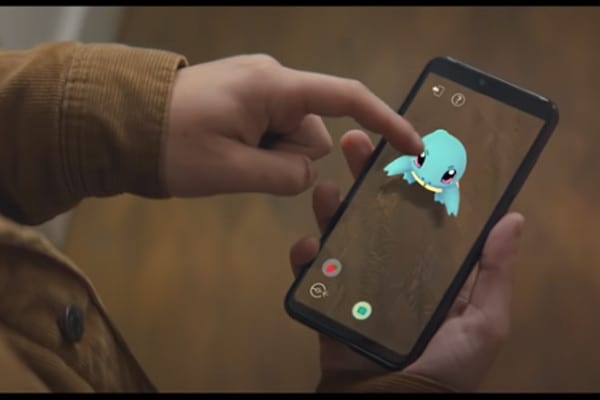DMMで多数配信されている高品質なVR動画。
iPhoneさえあれば誰でも簡単に体験できます!
この記事では、iPhoneでDMM VRを楽しむ方法を一挙紹介します!
iPhoneでDMMのVR動画を見る方法!
iPhoneでDMMのVR動画を見るまでの流れなどを詳しく紹介しいます。
まずはVR動画を見るための事前準備!
DMMのVR動画をiPhoneで見るには
- 1.iPhone
- 2.DMMアカウント
- 3.DMM VR動画アプリ
- 4.VRゴーグル
- 5.DMMのVR動画
の5つが必要です。
1.iPhone

現在リリースされているiPhoneであれば特に問題なくDMMのVR動画を見ることができるでしょう。
ただ、古い機種だと非対応となっているので、利用する機種が古めの人は事前に対応かどうか確認しましょう。
2.DMMアカウント
DMMのVR動画を楽しむには、DMMの無料アカウントが必要です。
DMMアカウントを持っていない人は事前に作成しておきましょう。
無料公開されているVR動画を見る場合でもDMMアカウントは必須です。
DMMのアカウント登録方法
まずは下記URLからDMMサイトにアクセス
右上の「マイページ」をタップします。
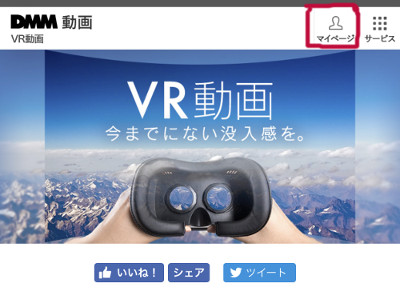
「マイページ」をタップしたら「会員登録」と書かれたボタンをタップ。
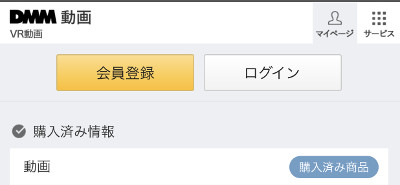
無料会員登録画面が表示されるので、好きな方法を選んで登録するだけです。
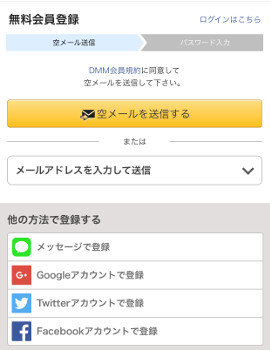
それぞれ指示にしたがって操作を行えばすぐにDMMのアカウント登録ができます。
3.DMM VR動画アプリ
DMM VR動画アプリはVR動画再生アプリなので、DMMのVR動画を見るには必ず必要です。
DMM VR動画アプリも忘れずにiPhoneにインストールしておきましょう。
APP Storeで直接「DMM VR」と検索してダウンロードすることもできます。
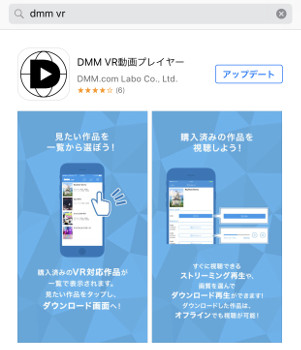
「DMM VR動画プレイヤー」とは別に「DMM 動画プレイヤー」というアプリがあるので間違えないようにしましょう。
DMMのVR動画が見れるのは「DMM VR動画プレイヤー」のみです。
4.VRゴーグル
DMMのVR動画をしっかりと楽しむためにもVRゴーグルを用意しましょう。
DMMのVR動画はVRゴーグルが無くても楽しめますが、VRゴーグル無しだと、VR特有の奥行きや迫力、臨場感が全く感じられません。
存分にVRを楽しみたいのならば、VRゴーグルも必ず用意するようにしましょう。
↓おすすめのVRゴーグルはこちら↓

5.DMM のVR動画
DMMのVR動画!
これがないと始まりませんねw
DMMの公式サイトから見たいVR動画を入手していおきましょう。
前述した「DMM VR動画プレイヤー」からは入手できないので注意しましょう。
お試しの無料VR動画も公開中!
DMMではVR初心者のためにお試しとして、無料のVR動画を公開しています。
「いきなり購入するの不安」
「初めてだからよくわからない」
という人は、まずは無料VR動画から見てみるといいでしょう。
無料VR動画の入手方法
DMMの無料VR動画ページにアクセスする。
「ログイン」ボタンからDMMにログイン。
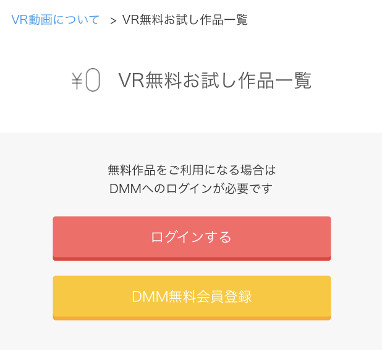
ログインすると各無料VR動画に「ライブラリ」に追加というボタンが表示されるのでこれをタップ、
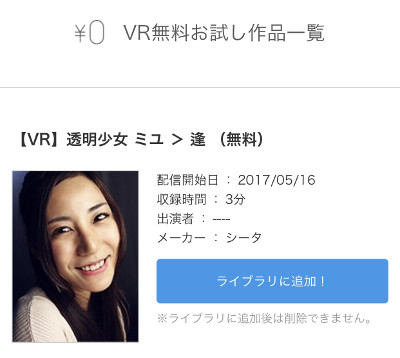
これで、DMMの無料VR動画の入手は完了です。
サンプルじゃ満足できない人はDMMの有料VR動画を購入しよう!
DMMの有料で配信されているVR動画を視聴したい場合は、購入処理を行う必要があります。
まずは下記URLからDMM VRサイトにアクセスします。
ログインしていない場合はログインしましょう。
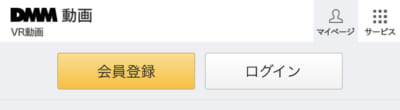
ログイン後、「VR専用」でDMM内で検索を行うと、DMMで配信されているVR関連作品が全て表示されます。
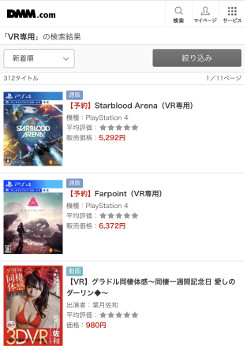
ゲームソフトの通販も検索結果に表示されるので、VR動画を探したい人は検索する際にカテゴリーも「動画」に設定しておくといいでしょう。
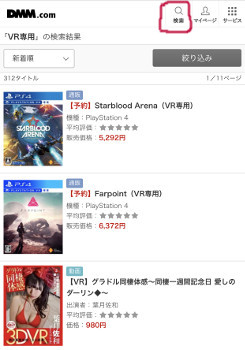
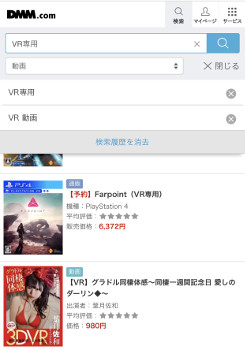
そのほかにも「新着順」や「人気順」など自由に並べ替えすることができます。
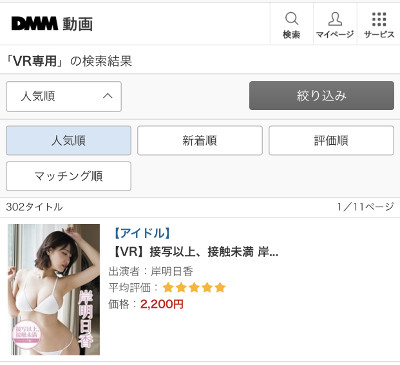
表示された一覧の中から見たいVR動画をタップすると、作品ページが表示されます。
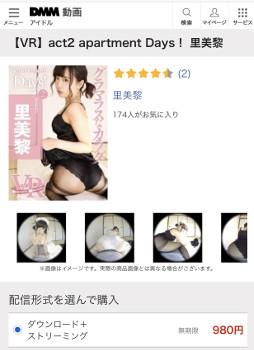
購入するにはまず、ページ下の「今すぐ購入する」をタップ

クレジットカードなどを登録していない場合は支払い方法の確認画面が表示されます。
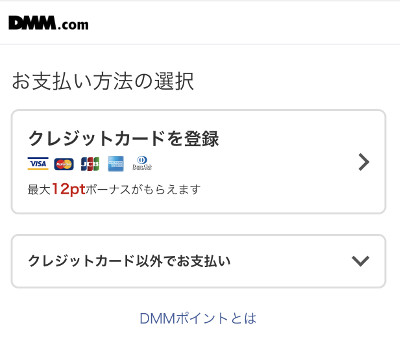
クレジットカードのほかにAPP StoreのようにDMMポイントをチャージして購入することができます。
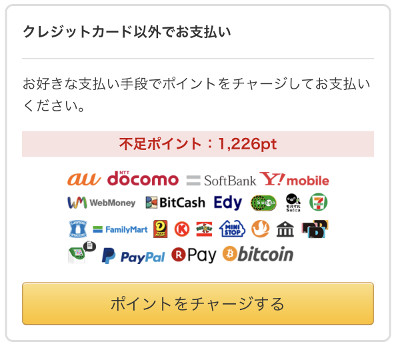
クレジットカードは「クレジットカードを登録」をタップして、クレジットカード情報を入力するだけで簡単に登録できます。
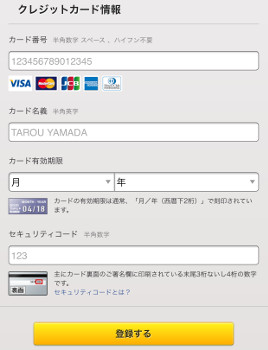
支払い方法を設定して、購入するVR動画作品に間違いがなければ「注文確認へ」のボタンを押します。
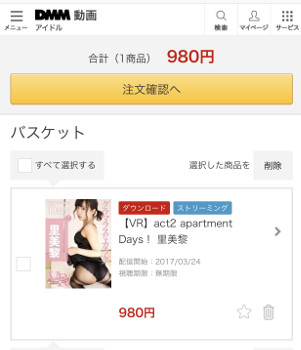
設定した支払い方法に間違いがなければ「購入を確定する」ボタンをタップします。
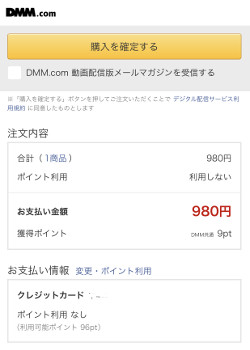
購入処理が無事完了すると「購入済み商品一覧」にVR動画作品が追加されます。
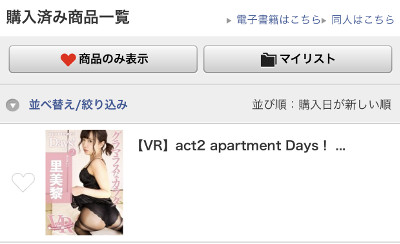
iPhoneでDMMのVR動画を視聴!
必要なものが揃ったら、いよいよiPhoneでDMMのVR動画を見ていきます。
まずはDMM VR アプリを起動します。
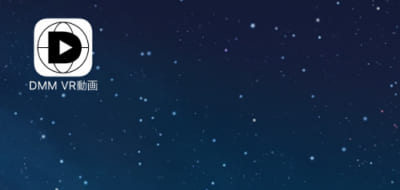
アプリを起動したらログインを行いましょう。
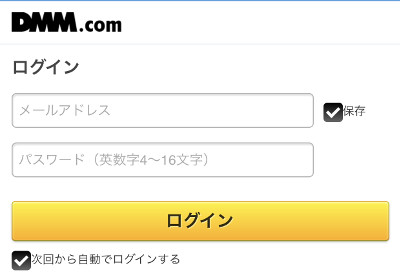
ログインするとログインしたDMMアカウントで入手したVR動画が自動でアプリに同期します。
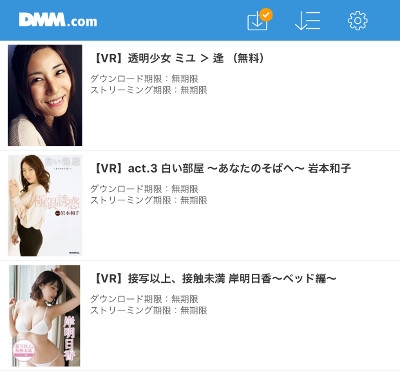
DMM VR動画アプリの操作方法
DMM VR動画アプリの操作方法を簡単に解説します。
DMM VR動画アプリのログイン後のTOP画面はDMMで入手したVR動画一覧となっています。
アダルト(18禁)のVR動画も一緒に表示されるので人前で起動するときは注意しましょう!
「![]() 」をタップするとダウンロード済みのVR動画が表示されます。
」をタップするとダウンロード済みのVR動画が表示されます。
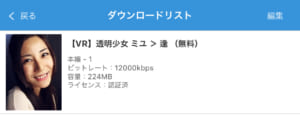
「![]() 」をタップすると動画一覧の上に
」をタップすると動画一覧の上に
- 「購入の新しい順」
- 「購入の古い順」
の2つのボタンが表示されるので、いづれかをタップすることによって任意の購入順で並べ換えることができます。
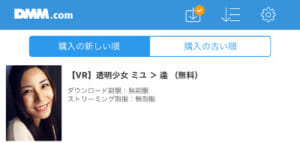
「![]() 」をタップするとログアウトの操作やパスコードなどの設定を行うことができます。
」をタップするとログアウトの操作やパスコードなどの設定を行うことができます。
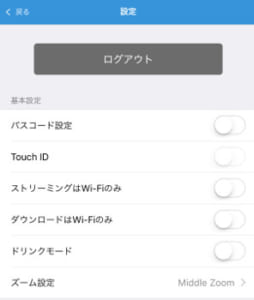
入手したVR動画が「DMM VR動画アプリ」に同期できない
入手したVR動画がアプリに表示されない時は一覧を下にスワイプ(指で画面を下にスライド)して、「更新」を行いましょう。
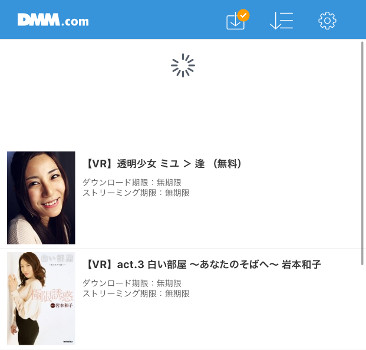
それでも同期されない時は
- 購入処理が途中などでちゃんと入手ができていない
- 入手したDMMアカウントが違う
- DMM VR動画アプリの調子が悪い
という可能性があります。
DMM VR動画アプリの再起動とVR動画の入手方法が間違っていないかを確認しましょう。
iPhoneにVR動画をダウンロード
DMM動画は、ストリーミングの他にダウンロードして楽しむこともできます。
DMM VR動画アプリのVR動画一覧から見たいタイトルをタップ。
するとダウンロードページに移動するので好みの画質でダウンロードします。
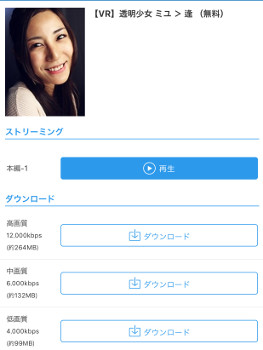
VR動画はデータ容量が大きいので、ストリーミング、ダウンロードともにWifi環境で行うようにしましょう。
携帯電波だとあっという間に速度制限になってしまう可能性があります。
あとはVRゴーグルで見るだけ!
VR動画のダウンロードが完了したら、あとはVRゴーグルを装着して見るだけです。
ダウンロードボタンがそのまま「再生」ボタンに変わるので「再生」ボタンをタップしてスマホをVRゴーグルにセットして頭に装着します。
あとはVR動画をそのまま楽しむだけです。
VR動画再生中の操作方法
DMM VR動画アプリでVR動画を再生中の操作方法について簡単に紹介します。
最初はVRゴーグルですぐに視聴できるように2眼モードになっていますが、右下のボタンをタップすることで1眼に
切り替えて見ることもできます。
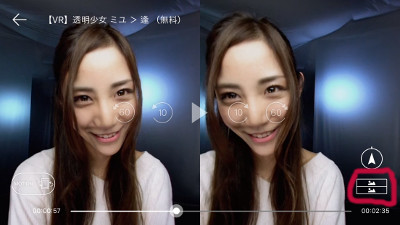

画面中央の再生ボタンをタップすると再生が開始されます。

再生ボタンの左右にはそれぞれ
- 10秒送り
- 10秒戻し
- 60秒送り
- 60秒戻し
があり、タップすることで10秒、もしくは60秒早送り早戻しをすることができます。
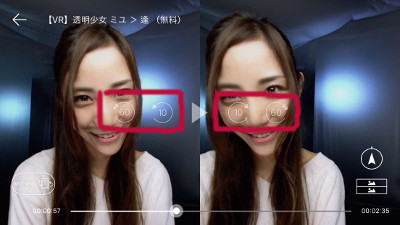
カーソルをスライドさせて再生位置を操作することも可能です。
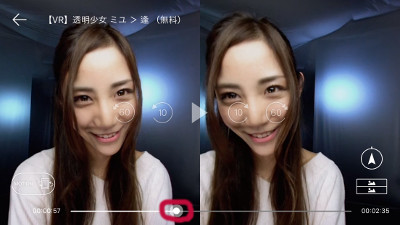
VR動画のポジションを調整したい場合は、右下のコンパスのようなマークをタップすると、タップした位置で映像位置が正面になるように自動調節されます。
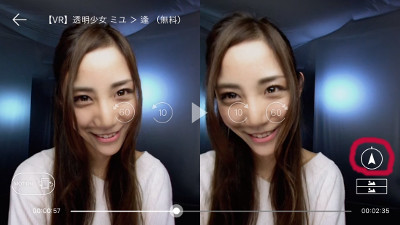
使用するVRゴーグルやBluetoothリモコンを使用するかどうかで操作は変わってきますが、基本的には上記のようにスマホの画面をタッチして操作します。
まとめ
DMMへの無料会員登録など細い手間はありますが、さほど難しいことでもないので思っている以上に簡単にVR動画を見ることができます。
無料で楽しめるVR動画も多数あるので、初心者でも安心してVR動画を楽しめます。
iPhoneとDMMで素敵なVRライフを過ごしましょう!
↓無料VR動画も配信中!↓